系统:PC
日期:2022-09-01
类别:系统工具
版本:v2022.7
图吧工具箱纯净版是一款非常实用的综合性电脑检测工具,软件内包含了日常常见硬件测试和检测工具,针对CPU、主板、显卡、屏幕等硬件都有着齐全的检测工具,并且所有功能都是免费无限制的,用户可以通过这款软件很方便的获取自己设备的所有硬件情况。
图吧工具箱电脑版软件专门为所有计算机硬件极客、DIY爱好者、各路大神及小白制作,没有任何捆绑软件,安全绿色,是你装机必备的专业检测工具,赶紧来试试看吧。

1、【专业】专注于收集各种硬件检测、评分、测试工具,常见工具均有收集。
2、【纯净】无任何捆绑强制安装行为,不写入注册表,没有任何敏感目录及文件操作,无任何诱导、孔吓、欺乍等操作。
3、【绿色】仅提供自解压格式的压缩包(可右键使用任意解压工具打开),无需安装、注册等复杂操作,解压即可使用,用完可直接删除,无需卸载。
4、【开放】群文件可直接下载源码,并提供硬件检测SDK,主流编程语言无门槛调用,且无需授权、免费使用无任何限制。
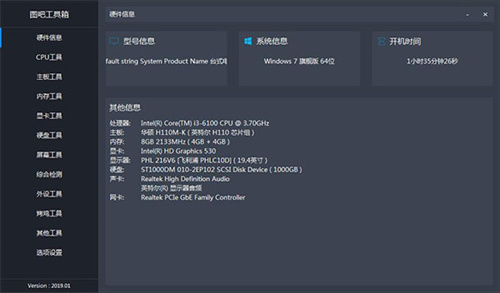
综合检测
包括检测用户的电脑型号、系统、处理器、主板、内存、显卡、硬盘、声卡和网卡。
常用工具
包括ccleaner、ghost32、取色工具、系统菜单恢复、网络流量监控、cpu-z、hdtune、gpu-z等。
硬件检测
包括cpu检测、memtest内存检测、llftool硬盘低格、aida64综合检测等。
跑分烤机
包括fritz chess、pi、wprime、furmark等。
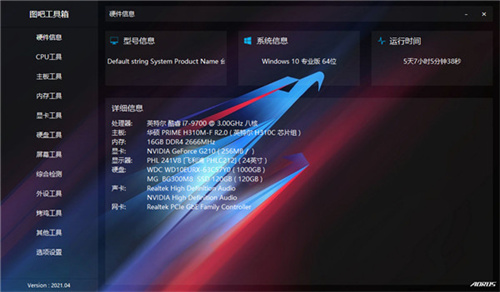
第一步:打开图吧工具箱,点击左侧“硬盘工具”进入。

第二步:接着双击打开其中的“HDTune”软件。
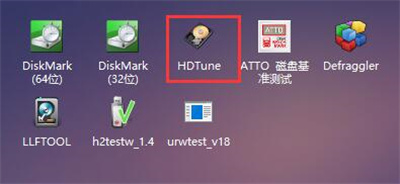
第三步:然后在其中点击“健康状态”。
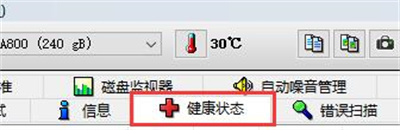
第四步:在“累计通电时间计数”中就可以看到硬盘使用时间了。例如这里的“数据:2657”就代表你的硬盘已经使用了2657天了。
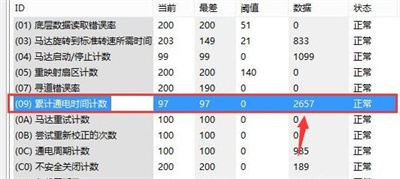
打开软件,并点击左侧“主板工具”,双击打开“AIDA64”这款软件。
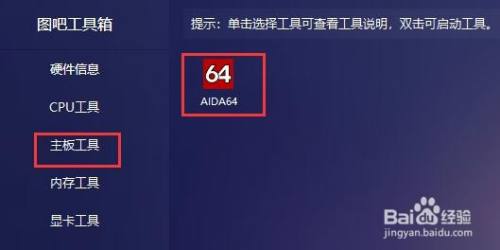
点开上面的“工具”选项,并打开“GPGPU测试”工具。
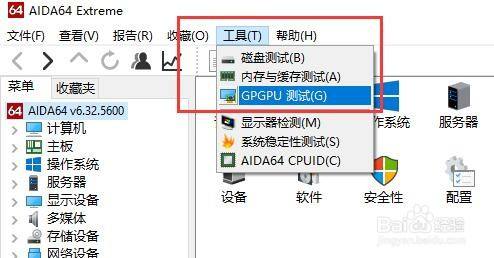
打开这款软件之后,点击下方的“start benchmark”。
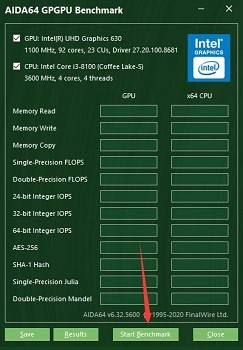
软件会自动为你一步步检测GPU和CPU的性能。

等待检测完成就可以查看到自己的电脑跑分信息了。
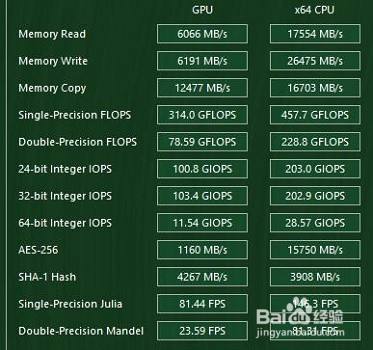
1.使用浏览器或群文件都下载失败?
工具箱安装包内包含Windows系统激活工具,会被大部分杀毒软件尤其是Windows10自带的Windows defender当成病毒处理,因此在开启这部分杀毒软件的情况下可能出现无法正常下载、下载失败或无法完成下载的现象。
解决方法:建议下载之前暂时关闭杀毒软件,下载、安装完成之后再重新打开杀毒软件。
2.提示打开数据库失败、皮肤文件丢失且无法打开工具?
出现这种问题的原因多是使用绿色版时未解压导致,也可能是由于工具箱权限不足导致。
解决方法:将绿色版压缩包内所有文件解压后,以管理员身份运行工具箱即可正常使用。
3.有些工具打不开?
多为缺少工具所需运行库导致,也有可能是工具版本与系统位宽不匹配导致。
解决方法:建议下载并安装运行库合集、.net运行库后再尝试打开。此外32位系统应选择32位工具即可正常打开。
4.硬件检测不准确或存在争议?
工具箱收集的硬件信息均来自SMBios、WMI、CPUID,数据仅供参考,并不保证一定准确,请以实物为准。
解决方法:建议使用工具箱内更专业的工具检测硬件信息。
5.为什么有的工具是英文版?
汉化版无法保证安全性,作者在收集、打包工具时会优先打包官方版 原版或未经修改的版本,这些工具官方可能并没有提供中文,因此工具箱内有一部分工具是英文版。
解决方法:提升自己的英语水平、或者通过百度、搜狗、404等搜索引擎搜索使用教程。
6.安装版安装失败?
工具箱所谓的安装版与绿色版的区别仅为解压方式不同,安装包会自动解压,绿色版需要手动解压,除此之外没有任何区别。
解决方法:可以使用绿色版或使用7zip打开工具箱安装包并手动解压。
7.无法卸载、找不到卸载程序?
工具箱安装版安装时仅进行了解压操作,并未对系统、注册表之类做任何修改,所以无需卸载,直接删除即可。
解决方法:无需卸载,直接删除。或在图吧工具箱的目录下有所谓的卸载程序(自动删除工具)。
热门推荐
更多版本

图吧工具箱2024最新版177.95MB系统工具v2024.09
查看
图吧工具箱有3dmark2024版177.8MB系统工具v2024.3.28
查看
图吧工具箱电脑版安装包下载177.8MB系统工具v202309
查看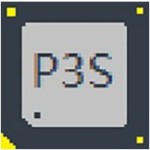
图吧工具箱老版本177.8MB系统工具v202309
查看
图吧工具箱激活Win10专业版177.8MB系统工具v2023.05R2
查看相关应用
实时热词
评分及评论
刚好需要用
用了很多年了,真心觉得它一直很出色,希望它能一直强大下去。
上佳品质的软件,体验极佳
amazing!!!
最近试试看,如果好用的话会向朋友推荐的。
点击星星用来评分